|
最近,中望软件推出了一款制图设计软件中望CAD+2015。作为一名CAD行业从业人员,我对任何技术领先且能够帮助解决设计问题的软件都十分感兴趣,因此我对这款中望CAD+2015进行了较为全面深入的应用体验,重点评测其新开发的功能,包括Unicode,Google地球,扫掠和放样,超级填充,参考管理器,及新的用户界面。 中望CAD+2015是一个高性价比、轻量级的CAD平台,有着无缝的.dwg兼容性和绘图、建模设计功能,中望CAD+包含成熟的AutoCAD所拥有的相当数量的功能,价格比AutoCAD LT版便宜几百美元,并且对硬件配置要求不高,从下面的系统要求可见: 操作系统:Windows XP SP2/SP3, Vista 7/8,Windows 2003/2008系统 处理器:Intel RCoreTM2 Duo或AMDRAthlonTM X2 CPU或更高版本 显卡内存:推荐1GB 显示器:最低1024×768显示屏,真彩色; 128MB推荐 硬盘:1.5GB可用磁盘空间上,C盘拥有1GB的可用空间 定点设备:鼠标,轨迹球或其他设备 DVD-ROM:任何速度(仅用于安装) 下面开始对中望CAD+2015的新功能进行测试。 一、更简洁的UI 之前从未使用过中望CAD软件,因此我认为最先评测的当属用户界面,它有助于我熟悉如何使用软件的结构和运作。如图1所示,UI布局类似于AutoCAD软件。 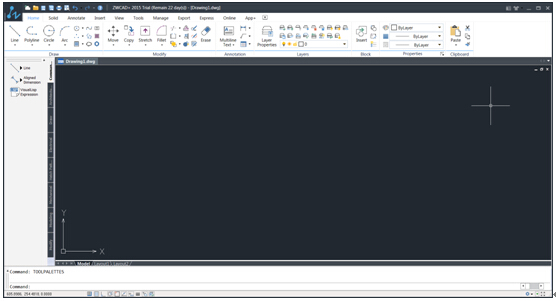
图1/中望CAD+ 2015的用户界面 中望CAD+(注:中望CAD+是广州中望数字化设计软件有限责任公司的产品)界面的布局会有一个干净的外观,没有杂乱的东西。如大家熟悉的ribbon界面,工具选项板及模型/布局选项卡等常用的基本功能命令都在那里,我很容易找到。 中望CAD+的界面还包括空间开关设置,用户可切换到经典模式,将显示下拉菜单和工具栏以取代Ribbon,就像以前版本的AutoCAD。当然,我也可以根据自己的喜好自定义设置。 二、强大的Unicode 在跨国环境中的设计和协作变得越来越普遍,从中望CAD到中望CAD+,内核性能上有一个很大的提升,Unicode让所有设计数据在不同的语言之间进行精确交换。 当我明白跨语言有效沟通的重要性时,我花了一点时间去了解什么是Unicode。毕竟,我们这些在讲英语的人(在这台计算机最初设计的人)并不知道那些不写罗马语言的人的困难。Unicode是一个字符编码标准,类似于ASCII,但无所不包。ASCII和Unicode确定了各个字符文本文件,网页,以及其他文件的表示方式。 但是ASCII字符集只能代表94字符和标点符号的英语。相比之下,Unicode(简称通用字符编码)支持许多语言的所有字符,如埃塞俄比亚文和切诺基文,以及从右到左的句子。 在中望CAD+2015,Unicode的作用在用户界面,如菜单栏,对话框中和文件名中得到了体现。 三、支持Google地球 中望CAD+2015允许我直接从Google地球中导入快照,并把这些设计放在地图上,从而让我看到设计作品在现实世界中的真实样子。以下是我具体的操作步骤:在功能区的工具Google地球选项卡中,点击“导入”,打开了对话框(见图2): 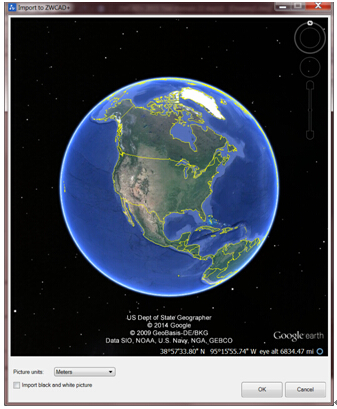
图2/在中望CAD+ 2015中出现的谷歌地球 接下来我放大了我们院子南面的开放绿地,然后迅速地用等距模式画了一个花园棚,填充了护墙板,屋顶和颜色,再把它放置在地图的右边,得到真实的效果(见图3)。这让我知道怎样更好地设计我们的花园,保证大小和间距都是最合适的。 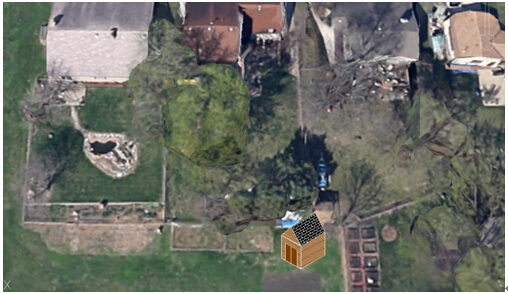
图3/花园棚放到我家院子的一角 四、2D图形转换成3D模型 扫掠和放样命令是中望CAD+ 2015新增的功能,可以使用2D对象来创建3D对象。我画了一个圈,用来扫掠这个对象。接下来,我画了一个弧形作为我的扫掠路径(见图4)。 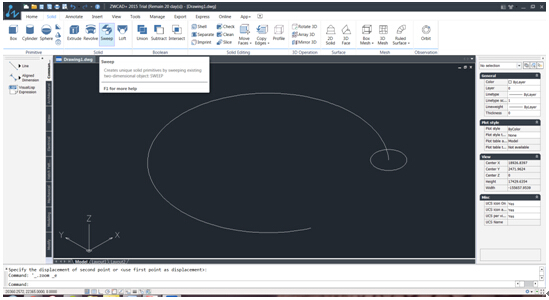
图4/沿弧圈开始扫掠命令 输入扫掠命令后,我选择这个圆作为对象,以扫弧作为我的行进路径。这时,中望CAD+就自动创建了3D对象(见图5)。 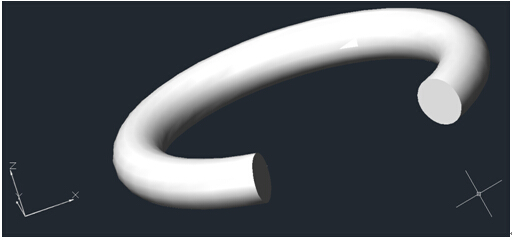
图5/已完成的扫掠 为了测试放样命令,我决定创建一个雨伞顶部。在二维平面图中,我画了一个圈,代表伞的顶部,多边形构成伞的外边缘。虽然这两个对象是在平面图中绘制的,但它们具有相同的Z轴,所以我需要切换到左视图。紧接着我选择了圆(伞顶部)并且移动它以设置伞的高度,然后运行放样命令:选择顶圈作为第一横截面,多边形作为第二横截面。为了控制放样的效果,我选择“设置”进入放样命令的设置对话框(见图6)。 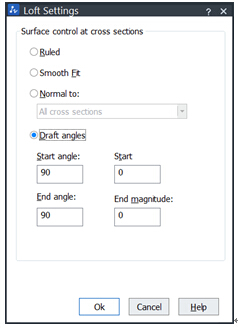
图6/对话框中的放样设置 在对话框中,我可以在截面选择面控制:直纹,平滑度,法线指向,或拔模斜度。直纹和平滑度没有参数,所以它们直接创建固体表面。“正常”指的是我从下拉列表中取其横截面的固体表面是正常的(成直角);拔模斜度给我的最大的控制,参数设置开始和结束的角度和大小,所以我用这个选项(见图7所示)。 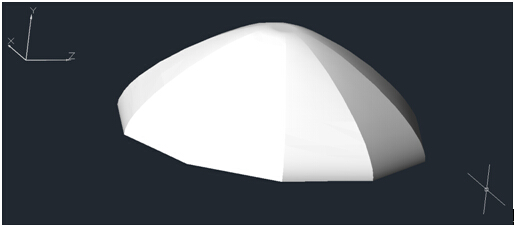
图7/完成的放样对象 五、超级填充 在PAT文件中,使用预定义填充样式。中望CA+2015新的超级填充命令功能远远超过正常的填充命令,新命令填充封闭区域是由块,外部引用或光栅图像组成。 为了测试它的实际效果,我下载了一个石纹图片(填充地板)和木纹的图像来模拟桌面(见图8)。 
图8/超级填充的木纹桌子和石纹地板 对于第一次尝试,填充出来的效果还算不错。后面经过更多的参考材料和实践操作,我认为超级填充在演示添加自定义图像和纹理中会成为一个强大的工具。 六、管理外部引用的文件 我们可能经常会收到一个嵌入了多个外部参照的CAD文件,但往往打开之后发现外部引用的文件的链接已经被破坏了,导致图纸显示不正确。 中望CAD+参考管理命令可以让我有效地管理这些外部引用的文件,包括外部参考图纸、光栅图像和字体。(见图9)参考管理器对话框列出参考信息,我根本不需要打开图纸就可以编辑这些信息。更新多个引用的路径和选择我需要更新的参照一样简单,点击“编辑选择的路径”,然后浏览到相应的文件夹或驱动器就可以了。 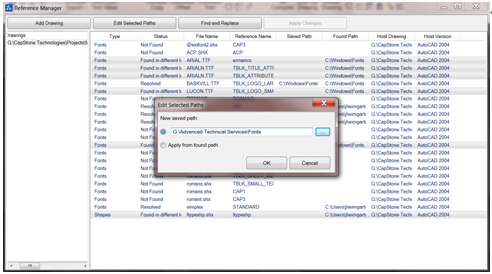
图9/参照管理器管理路径 小结: 中望CAD+的价格更加合理,安装方便,对运行的硬件配置要求低,更重要的具备了与AutoCAD相当的设计功能,2015版本新增的许多新功能无疑大幅度提升了软件绘制和处理图纸的能力,绝对是物超所值。
! l, z2 X' G2 d1 a8 E1 [1 a关于作者: 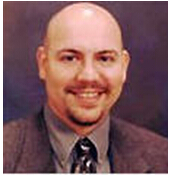 Jeffrey Heimgartner,尖端CAD设计师,有着超过20年的建筑和农业行业工作经验;曾拥有一家工业制图和设计公司—ATS,现就职于CapStone,管理CapStone’s CAD部门的高级技术事务。 Jeffrey Heimgartner,尖端CAD设计师,有着超过20年的建筑和农业行业工作经验;曾拥有一家工业制图和设计公司—ATS,现就职于CapStone,管理CapStone’s CAD部门的高级技术事务。
注:中望CAD+是广州中望数字化设计软件有限责任公司的产品
% L: ?' |" n9 Q | 
 |关于我们|sitemap|小黑屋|Archiver|手机版|UG网-UG技术论坛-青华数控模具培训学校
( 粤ICP备15108561号 )
|关于我们|sitemap|小黑屋|Archiver|手机版|UG网-UG技术论坛-青华数控模具培训学校
( 粤ICP备15108561号 )